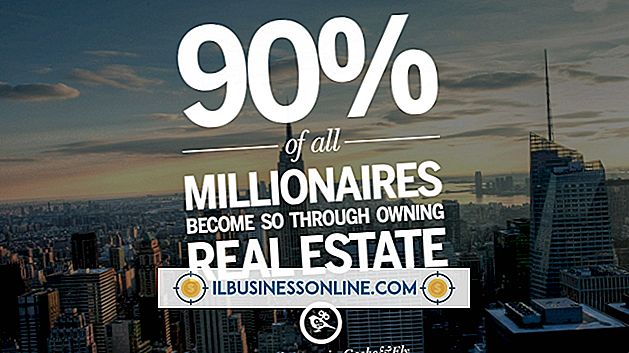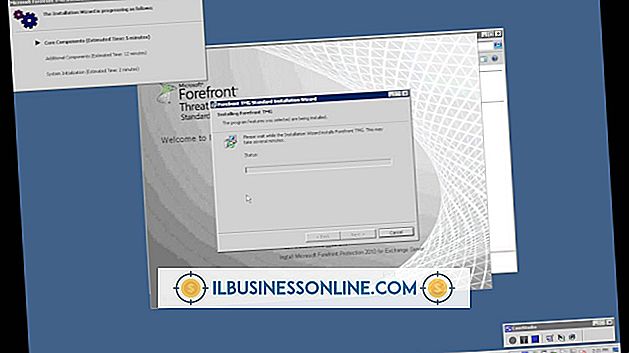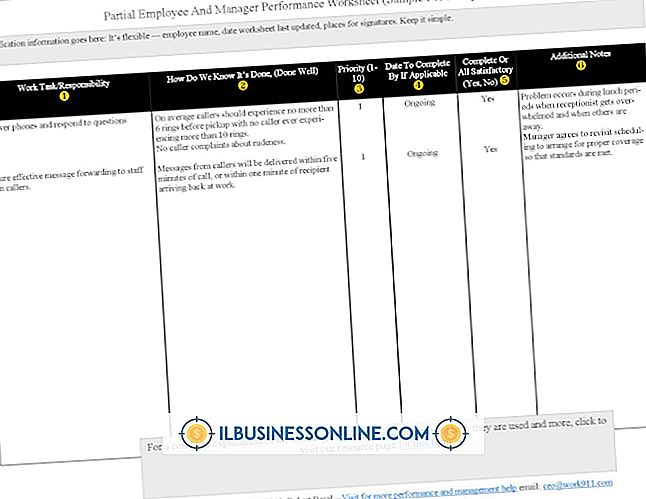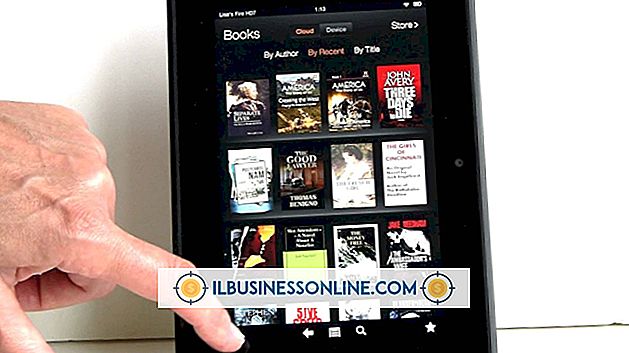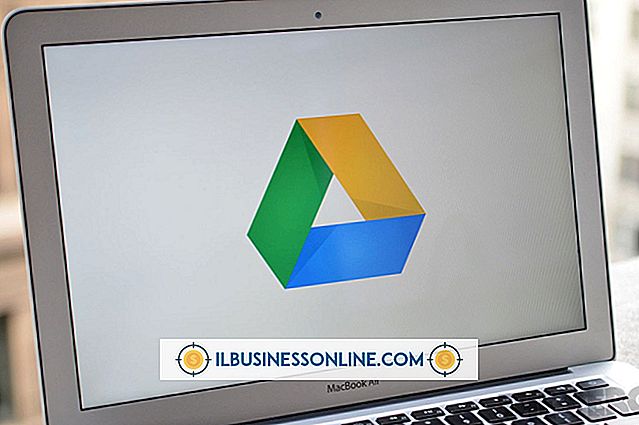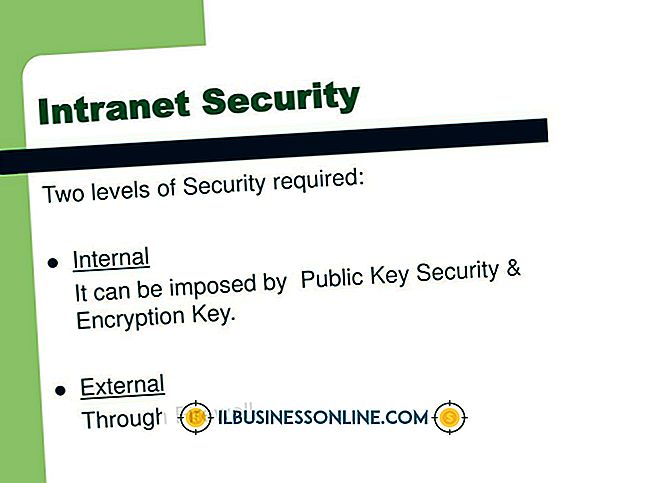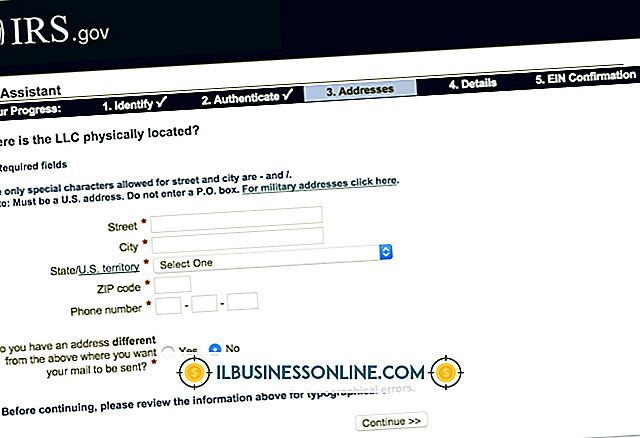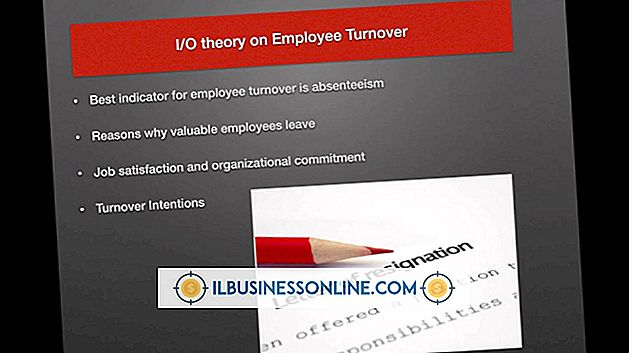Outlook में ध्वजांकित संदेश को हाइलाइट कैसे करें

Microsoft आउटलुक 2010 ईमेल संदेशों को प्रारूपण के साथ अनुकूलित कर सकता है जो सामग्री को फिट करता है। आउटलुक के "बेसिक टेक्स्ट" कमांड टेक्स्ट को एडिट करते हैं और विजुअल इंटरेस्ट जोड़ते हैं। इनबॉक्स में एक ध्वजांकित संदेश आपके प्राप्तकर्ता को आपके संदेश का अनुसरण करने के लिए सचेत करता है। संदेश की सामग्री पर ज़ोर देने के लिए संदेश के मुख्य भाग में एक हाइलाइटर रंग जोड़ें। एक विस्तृत-टिप हाइलाइटर पेन के साथ पृष्ठ को हाइलाइट करने वाले पाठ की नकल करना। कार्रवाई के लिए आपको सूचित करने के लिए आने वाले ध्वजांकित संदेशों में एक रंग श्रेणी जोड़ें।
संदेश विंडो में एक आउटगोइंग संदेश हाइलाइट करें
1।
Outlook मेल प्रोग्राम खोलें।
2।
रिबन पर "होम" टैब पर क्लिक करें।
3।
एक नया संदेश स्क्रीन बनाने के लिए "Ctrl" और "N" शॉर्टकट कुंजी दबाएं। आप खाली संदेश स्क्रीन पर लाने के लिए "नया" समूह में "नया ई-मेल" बटन भी क्लिक कर सकते हैं।
4।
संदेश स्क्रीन में संदेश टाइप करें।
5।
टेक्स्ट पर कर्सर को क्लिक करें और खींचें।
6।
"मूल पाठ" समूह में "टेक्स्ट हाइलाइट कलर" बटन के बगल में स्थित तीर पर क्लिक करें। यह बटन "ab" और एक हाइलाइटर पेन प्रदर्शित करता है। 15 रंगीन नमूनों की एक गैलरी दिखाई देती है।
7।
हाइलाइट रंग का पूर्वावलोकन करने के लिए चयनित पाठ पर इंगित करें। पाठ पठनीय होना चाहिए।
8।
रंग के नमूने पर क्लिक करें। चयनित पाठ हाइलाइट किए गए भरण रंग को प्रदर्शित करता है।
इनबॉक्स संदेश में एक रंग श्रेणी जोड़ें
1।
Outlook मेल प्रोग्राम खोलें।
2।
बाएं फलक में "इनबॉक्स" बटन पर क्लिक करें। उनकी विषय पंक्तियों के साथ आने वाले संदेशों की एक सूची दिखाई देती है।
3।
ध्वजांकित संदेश को राइट-क्लिक करें।
4।
"वर्गीकृत" करने के लिए इंगित करें। रंग श्रेणियों की एक गैलरी दिखाई देती है।
5।
पसंदीदा रंग पर क्लिक करें।
टिप्स
- हाइलाइटर प्रभाव को रोकने के लिए, "टेक्स्ट हाइलाइटर कलर" सूची के बगल में स्थित तीर पर क्लिक करें। "स्टॉप हाइलाइटिंग" विकल्प पर क्लिक करें।
- अवांछित हाइलाइटर को "पूर्ववत करें" करने के लिए, रिबन के ऊपर नीले "पूर्ववत्" तीर पर क्लिक करें।
- "ध्वज" जोड़ने के लिए, "संदेश" टैब पर "टैग" समूह में "फॉलो अप" तीर पर क्लिक करें। समय सीमा विकल्पों में से एक का चयन करें। लाल झंडा प्रतीक आपके प्राप्तकर्ता के इनबॉक्स में बाहर खड़ा होगा।
- आप "होम" टैब पर क्लिक करके इनबॉक्स संदेश में एक रंग श्रेणी भी जोड़ सकते हैं। "टैग" समूह में "श्रेणीबद्ध करें" तीर पर क्लिक करें। पसंदीदा रंग का नमूना चुनें।